Bài viết được tư vấn chuyên môn bởi ông Võ Văn Hiếu – Giám đốc kỹ thuật của Trung tâm sửa chữa điện lạnh – điện tử Limosa
Wifi là công cụ hỗ trợ truy cập không thể thiếu trên điện thoại với hệ điều hành Android hoặc máy tính, thiết bị thông minh khác của người dùng.Việc thiết bị không thể kết nối được trên thiết bị wifi của người dùng gây nên những cảm giác khác nhau và mất thời gian trong công việc. Để có thể khắc phục tình trạng này người dùng hãy tham khảo cách khắc phục lỗi điện thoại Android không kết nối được WiFi của Trung tâm sửa chữa điện lạnh – điện tử Limosa ngay sau đây nhé!

MỤC LỤC
1. Kết nối được Wifi nhưng không vào mạng được
- Người dùng nên kiểm tra lại kết nối Wi-fi để xem thiết bị điện thoại của người dùng có đang hoạt động ổn định hay chữa. Việc ở xa nới phát sóng sẽ khiến điện thoại của người dùng không nhận được tín hiệu gây nên tình trạng không thể truy cập được Intertnets. Kiểm tra kết nối được wi-fi là cách khắc phục lỗi điện thoại Android không kết nối được WiFi đơn giản nhưng rất hiệu quả.
- Do điện thoại của người dùng có thể bị trùng hoặc không nhận được địa chỉ IP, cấu hình DNS sai hoặc có thể Gateway không đúng.
- Bước 1: Người dùng hãy truy cập ngay vào ứng dụng Cài đặt > Chọn vào Kết nối.
- Bước 2: Sau đó hãy nhấn ngay vào Wi-Fi > Chọn vào phần biểu tượng có biểu tượng hình Răng cưa.
- Bước 3: Hãy nhấn chọn vào phần Nâng cao > Chọn vào cài đặt IP và hãy nhấn chọn vào Tĩnh.
- Bước 4: Sau đó, hãy tiến hành những thao tác đặt lại lại Gateway, DNS và chọn OK để lưu những thao tác vừa thực hiện.
Nếu bạn cần đến nơi cung cấp dịch vụ sửa điện thoại hãy liên hệ đến Hotline, website fanpage của Trung tâm sửa chữa điện lạnh – điện tử Limosa để nhận hỗ trợ tư vấn về dịch vụ nhé!
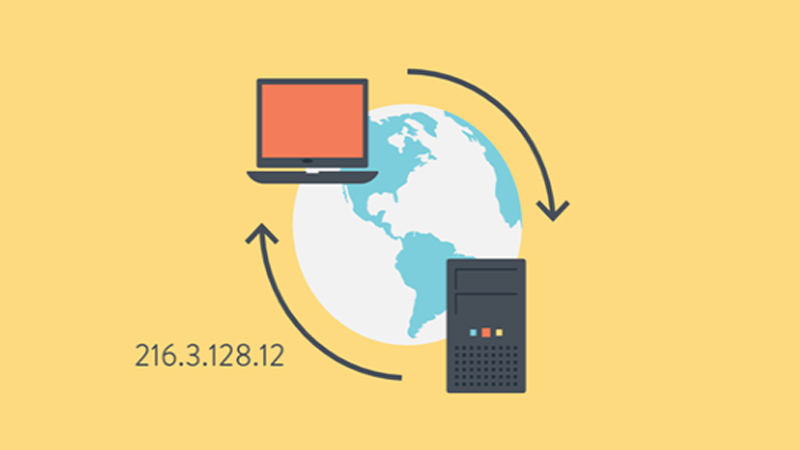
2. Lỗi smartphone kết nối Wi-Fi chập chờn
Có thể điện thoại của bạn đang ở chức năng tiết kiệm pin hoặc Wi-Fi đang ở chế độ nghỉ và khi đó khởi động lại chậm sau khi điện thoại của bạn được mở khóa cũng là cách khắc phục lỗi điện thoại Android không kết nối được WiFi hiệu quả
- Bước 1: Truy cập vào Cài đặt > Wi-Fi.
- Bước 2: Chọn vào Cài đặt nâng cao > Luôn luôn ở mục Bật Wi-Fi khi ngủ.
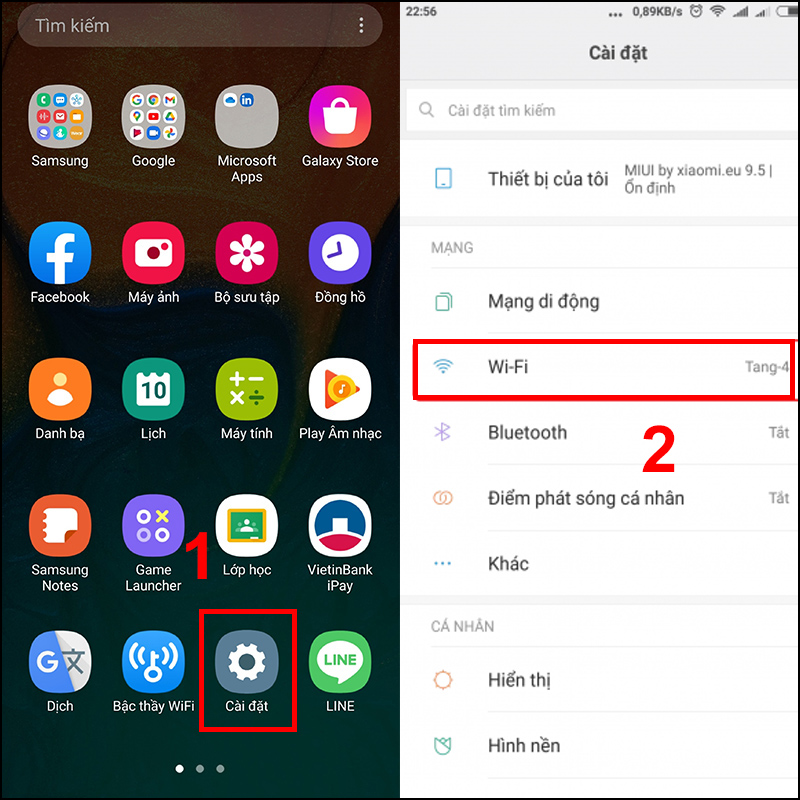
3. Lỗi kết nối Wi-Fi được vài phút rớt mạng
Nguyên nhân không kết nối được có thể là lỗi từ hệ điều hành Android, thiết bị của người dùng sẽ tự động nhận địa chỉ IP và kết nối thành công địa chỉ, sau đó người dùng hãy tự ngắt kết nối và bắt đầu tìm kiếm địa chỉ IP mới tiếp tục quá trình sử dụng.
Thực hiện thao tác cài lại Driver Wi-Fi trên Android sử dụng bởi Wifi Fixer.
- Bước 1: Truy cập đẻ cài đặt ứng dụng Wifi Fixer.
- Bước 2: Thực hiện thao tác để có thể kởi động lại router trên Wi-Fi.
- Bước 3: Hãy bật lại ứng dụng Wi-Fi Fixer cho hệ điều hành Android.
Ứng dụng sẽ reset lại những file trên hệ thống Wi-Fi và thêm những dịch vụ để giúp người dùng có thể kết nối tới mạng và có thể lấy được địa chỉ IP.
- Bước 4: Thao tác vuốt màn hình từ trên xuống dưới > Chọn vào Reassociate khi thiết bị đang gặp phải vấn đề kết nối mạng Wi-Fi.
4. Lỗi truy cập Wi-Fi bị trùng IP trên điện thoại
Kiểm tra IP trên điện thoại là cách khắc phục lỗi điện thoại Android không kết nối được WiFi hiệu quả bởi đường truyền tín hiệu Wi-Fi của chúng ta xử lý định tuyến hoặc cấp phát IP bị lỗi.
- Bước 1: Truy cập ngay vào ứng dụng Cài đặt > Chọn vào Kết nối.
- Bước 2: Nhấn vào phần Wi-Fi > Chọn ngay biểu tượng hình Răng cưa.
- Bước 3: Vào tính năng Nâng cao > Ở mục Cài đặt IP sau đó nhấn chọn vào Tĩnh.
- Bước 4: Thực hiện thao tác đặt lại địa chỉ IP > Nhấn Lưu để kết thúc quá trình.
5. Đặt lại cài đặt mạng
- Đây cũng là một cách khắc phục lỗi điện thoại Android không kết nối được WiFi, cải thiện tình trạng của bạn nhanh chóng. Bởi quá trình đặt lại cài đặt mạng sẽ giúp những cài đặt ban đầu trên điện thoại của bạn sẽ được trở lại trạng thái như ban đầu. Có thể là do những thao tác nhầm lẫn trong phần cài đặt mạng hoặc những lỗi tự phát sinh trong thiết bị điện thoại sẽ dẫn đến những cài đặt sẽ không tương thích với kết nối WiFi mà người dùng đang sử dụng.
- Hãy truy cập vào Cài đặt > Cài đặt chung > Đặt lại > Thực hiện thao tác Đặt lại cài đặt mạng > Nhập mật mã iPhone của bạn > Xác nhận để hoàn tất
6. Cập nhật hệ điều hành
- Đối với những hệ điều hành đã cũ cũng sẽ làm cho thiết bị di động hoạt động không mượt mà.. Cách khắc phục lỗi điện thoại Android không kết nối được WiFi là kiểm tra xem điện thoại của bạn đã nằm ở phiên bản hệ điều hành mới nhất hay chưa. Mong là điện thoại đã cập nhật bản mới nhất như bên dưới.
- Với iPhone: Vào Cài đặt > Cài đặt chung > Chọn Truy cập phần mềm.
7. Ưu điểm khi sửa điện thoại tại Limosa
- Làm việc và hoạt động xuyên suốt tất cả các ngày trong tuần bất kể ngày lễ, Tết, Limosa luôn cung cấp dịch vụ sửa chữa điện thoại cho quý khách nhanh chóng nhất.
- Trong quá trình sửa chữa điện thoại các linh kiện thay thế mà Limosa cung cấp cho khách hàng 100% chính hãng, có nguồn gốc rõ ràng, cam kết không hàng giả, hàng kém chất lượng.
- Đội ngũ nhân viên kỹ thuật do Limosa tuyển chọn kỹ càng có chuyên môn và kỹ thuật cao, chắc chắn sẽ đem lại sự hài lòng cho quý khách.
- Trung tâm sửa chữa điện lạnh – điện tử Limosa luôn có nhiều chương trình ưu đãi tri ân khách hàng trên toàn TP. HCM khi sử dụng dịch vụ của chúng tôi như giảm 10% cho khách hàng hợp tác thân quen và giới thiệu khách hàng sửa chữa tại Trung tâm.
- Trung tâm sửa chữa điện lạnh – điệnt tử Limosa cung cấp chính sách bảo hành cho điện thoại sau sửa chữa trong thời gian từ 3 – 12 tháng (tùy theo lỗi và linh kiện thay thế).
- Giá cả dịch vụ sửa điện thoại tại Trung tâm sửa chữa điện lạnh – điện tử Limosa luôn ở mức rẻ nhất thị trường và phù hợp với mọi đối tượng khách hàng.
Trên đây là thông tin về cách khắc phục lỗi điện thoại Android không kết nối được WiFi hy vọng sẽ mang đến cho bạn những thông tin hữu ích. Nếu bạn cần đến bất kỳ dịch vụ nào của Trung tâm sửa chữa điện lạnh – điện tử Limosa qua HOTLINE 1900 2276 để nhận hỗ trợ, tư vấn nhiệt tình từ chúng tôi nhé!

 Thời Gian Làm Việc: Thứ 2 - Chủ nhật : 8h - 20h
Thời Gian Làm Việc: Thứ 2 - Chủ nhật : 8h - 20h Hotline: 1900 2276
Hotline: 1900 2276




